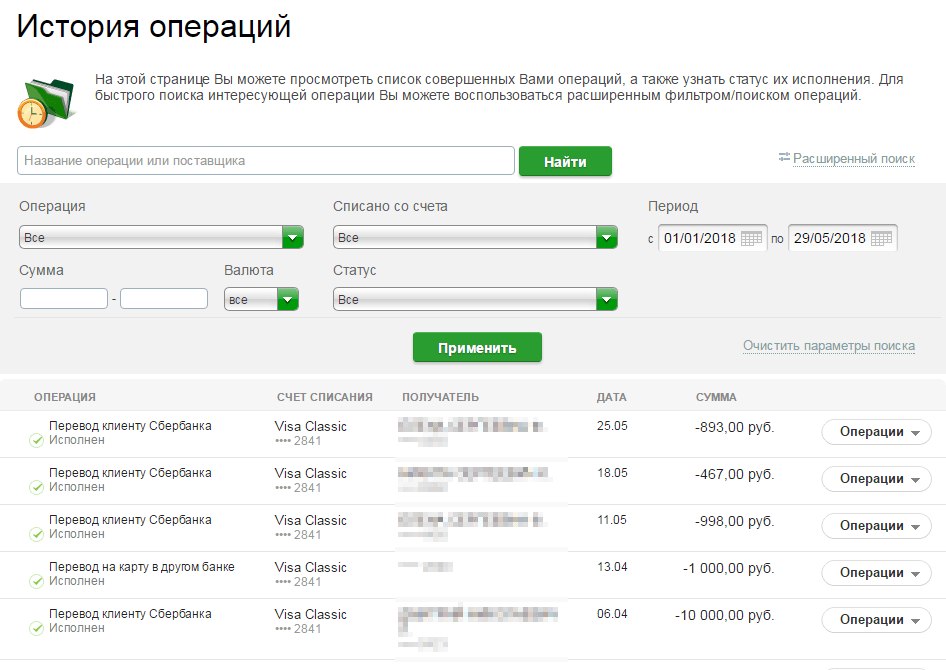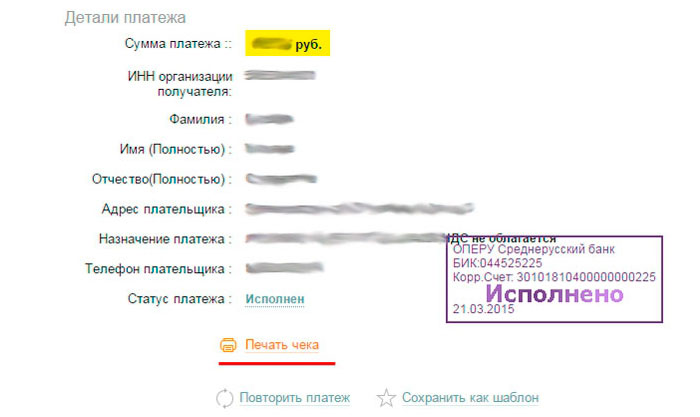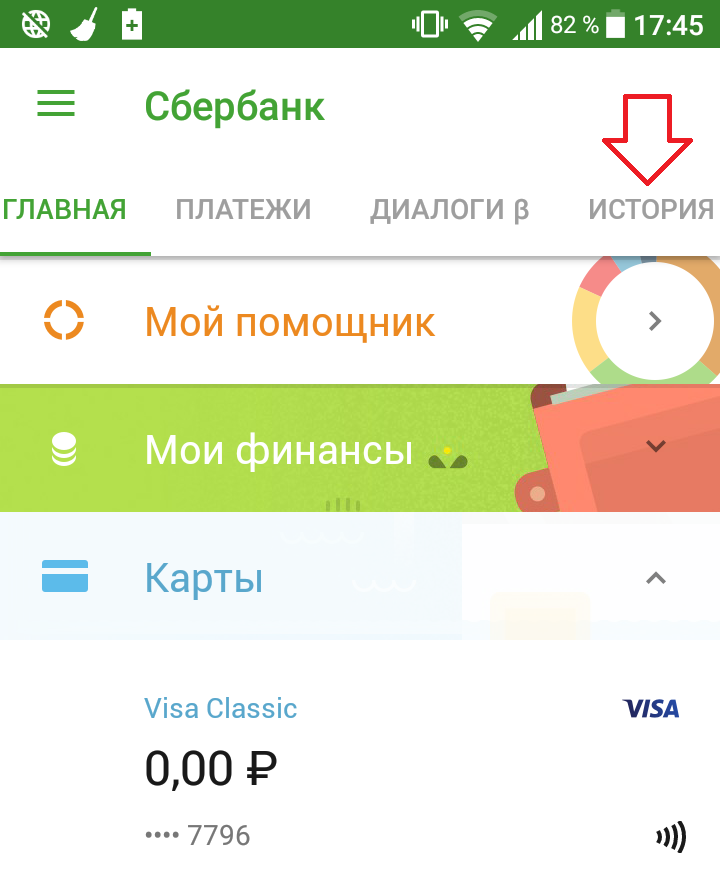Несмотря на то, что банковские услуги практически полностью перешли в онлайн-сферу, в некоторых случаях людям может потребоваться квитанция. Обычно ее запрашивают при оплате коммунальных услуг, государственных процедур, и когда нужны доказательства проведения операции. Следует разобраться, как получить чек об оплате, произведенной в Сбербанк Онлайн, и что нужно делать, чтобы получить подтверждение транзакции.
Поиск нужной операции в Сбербанк Онлайн
Если операция была проведена давно, но клиенту нужно распечатать ее подтверждение, можно обратиться к системе, чтобы отыскать интересующую транзакцию. Для этого нужно войти в систему Сбербанк Онлайн, введя свои логин и пароль, после чего перейти в раздел счетов. Если человек помнит, с какой карточки он оплачивал, нужно нажать на кнопку «Операции» возле нужного счета.
На экране клиент увидит перечень всех операций в хронологической последовательности, начиная с последних платежей. Если его интересуют только те транзакции, которые проводились в Сбербанк Онлайн, он должен нажать на соответствующую кнопку, и тогда список операций значительно сузится. Инструмент поиска позволяет еще больше ограничить пространство, введя дополнительные данные:
- период, в который совершалась оплата;
- валюта перевода;
- диапазон сумм, которые были сняты;
- счет, с которого производилось списание;
- тип операции.
Найдя необходимый пункт, следует нажать кнопку «Печать чека» в нижней части страницы, после чего выполнить процедуру. Оплачивать за нее дополнительно не нужно, эта квитанция выдается бесплатно.
Важно! Иногда простой распечатки может быть недостаточно для подтверждения платежа, в этом случае необходимо идти в офис Сбербанка. Там клиенту выдадут официальную бумагу, подкрепленную подписью специалиста и мокрой печатью.
Печать квитанции
Когда человек нашел нужную операцию в Сбербанке, он может получить подтверждающую квитанцию, предварительно просмотрев информацию о транзакции. Нажатие на кнопку печати чека позволит просмотреть предварительный результат, а также установить параметры, с которыми будет вестись отпечатывание платежного документа. Следует учесть, что в этом случае на бумаге присутствует факсимиле, которое не всегда принимается учреждениями, по причине того, что это не является мокрой печатью.
Сохранение чека в электронном виде
Чтобы вместо немедленной распечатки сохранить документ в PDF-формате на компьютере, необходимо изменить последовательность действий. Найдя нужный платеж в интернет-банкинге, следует нажать на ту же кнопку печати, но далее необходимо не подтверждать использование принтера, а кликнуть на пункт «Изменить». Клиенту будет предложен перечень иных действий, среди которых будет и пункт сохранения в электронном формате.
Нажав пункт, отвечающий за сохранение, в окне браузера нужно ввести название, под которым будет произведено скачивание квитанции. Остается только проверить статус загрузки, перенести документ на флешку и отнести на печать, либо отправить по электронной почте.
Как найти квитанцию в мобильном приложении
Учитывая популярность приложения Сбербанка для смартфонов, операцию по поиску чека можно выполнить и в нем, причем количество функций заметно отличается. Прежде всего, нужно удостовериться, что на телефоне есть необходимая программа, позволяющая воспользоваться сервисами Сбербанка в интернете с помощью мобильной платформы. Если ее нет, необходимо загрузить контент из магазина приложений и войти в систему с помощью логина и пароля.
В нижней части интерфейса присутствует пункт «История», на него нужно нажать, чтобы просмотреть страницу со сведениями о произведенных ранее платежах. Клиент может нажать на любой из них и перейти на страницу с подробной информацией о переводе. В мобильном приложении при просмотре чека будет возможность выбрать действия:
- сохранение или отправка чека;
- создание автоматического платежа по параметрам клиента;
- создание шаблона для ускорения последующих оплат;
- просмотр подробностей операции.
Чтобы загрузить подтверждение платежа на смартфон, необходимо нажать на кнопку «Сохранить чек». На экране будет продемонстрирована сама квитанция, а для загрузки следует нажать на соответствующий пункт. Кроме переноса квитанции в файлы телефона, можно также отправить его по СМС или с помощью электронной почты, после выбора пункта операция будет произведена.
Отправка чека на электронную почту
Пересылку квитанции с помощью средств электронной почты можно осуществить, предварительно сохранив файл в PDF-формате на компьютере. Далее необходимо войти в собственный почтовый ящик и создать шаблон нового письма, а внеся текст и тему сообщения, следует нажать на кнопку вложений, обычно она выглядит как канцелярская скрепка.
Пользователем указывается путь к сохраненному файлу на компьютере, после чего он загружается на сервер и готовится к отправке. Как только будет показано, что загрузка завершена, можно вводить адрес получателя и нажимать на кнопку отправки. С помощью мобильного телефона, на котором есть приложение Сбербанка, отправить чек еще проще. Следует повторить операцию по сохранению, описанную выше, но не подтверждать сохранение, а выбрать пункт с отправкой на электронную почту. Остается только указать конкретный e-mail, который будет получать документ, и нажать кнопку пересылки, после чего документ будет отправлен.
Как распечатать чек через банкомат при оплате через Сбербанк Онлайн

На экране высветится информация о ней, включая дату, сумму перевода и прочие сведения, в том числе, и о получателе. В нижней части будет доступна кнопка «Операции», по нажатию на которую система предложит выбрать одно из действий. Клиенту остается нажать на подтверждение печати чека и забрать созданный документ из специального отверстия.
Если же клиент только оплатил и хочет забрать подтверждение этой операции, то ему нужно не выходить из банкомата после перечисления средств, а на странице, где демонстрируется статус транзакции, нажать кнопку, отвечающую за печать чека. Аппарат создаст выписку, в которой будет видно, когда, куда и сколько средств отправил клиент, при этом в чеке не будут разглашены личные данные, поскольку в нем отражается только сервисная информация.
Получить чек об оплате в Сбербанк Онлайн, когда она была произведена, можно несколькими способами. Прежде всего, клиент может распечатать или сохранить на компьютер файл сразу после завершения перевода. Такая же возможность есть и в мобильном приложении, а если клиент пользуется банкоматом, то и этот аппарат позволит распечатать чековый документ, нужно только отыскать в перечне транзакций ту, которая необходима, и на странице с подробной информацией выбрать кнопку печати. При самостоятельной печати на листке не будет мокрой печати, и если она нужна, то придется обращаться за соответствующим документом в отделение Сбербанка.